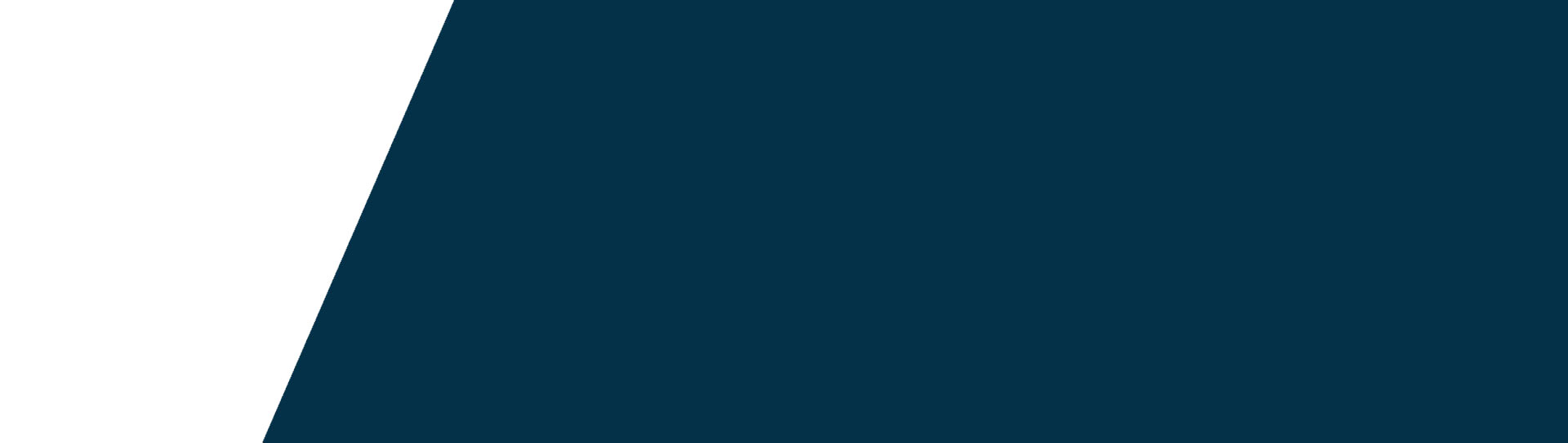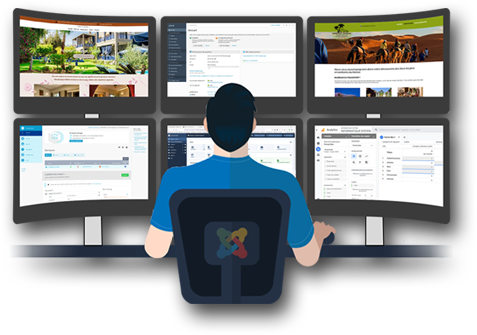Mon PC est-il doté d’un CPU ou d’une puce TPM 2.0 ?
Mon PC est-il doté d’un CPU ou d’une puce TPM 2.0 ?
Comment Vérifier la Présence de TPM 2.0
Pour vérifier si votre ordinateur dispose d'un TPM 2.0, vous pouvez accéder aux paramètres BIOS/UEFI, utiliser l'application de sécurité Windows, ou exécuter des commandes spécifiques via PowerShell ou l'invite de commandes.
Comment Vérifier si votre PC est Équipé d'un CPU avec TPM 2.0.
Méthode via le BIOS/UEFI :
1. Redémarrez votre ordinateur et accédez au BIOS/UEFI en appuyant sur la touche appropriée (souvent F2, Suppr ou Esc).
2. Cherchez les paramètres TPM dans le menu du BIOS/UEFI, généralement sous les sections "Sécurité" ou "Configuration avancée".
3. Activez le TPM et assurez-vous qu'il est configuré en version 2.0. Enregistrez les modifications et redémarrez.
Méthode via Windows :
1. Ouvrez l'application de Sécurité Windows à partir des paramètres.
2. Accédez à "Sécurité des appareils" et cliquez sur "Détails du processeur de sécurité".
3. Vérifiez si le TPM 2.0 est installé et activé.
Méthode via PowerShell :
1. Lancez PowerShell en mode administrateur.
2. Exécutez la commande : `Get-Tpm`.
3. Les informations affichées indiqueront si le TPM est actif et sa version.
Méthode via l'Invite de Commandes :
1. Ouvrez l'invite de commandes en mode administrateur.
2. Tapez la commande : `tpm.msc`.
3. Vérifiez les détails pour voir si le TPM est activé et quelle version il utilise.